게임 컨트롤러는 콘솔과 PC에 모두 연결할 수 있는 일반 주변 장치처럼 보일 수 있지만 키보드와 마우스만큼 간단하지는 않습니다. 키보드와 마우스는 제조사와 모델에 관계없이 대부분의 컴퓨터에서 작동합니다. 게임 컨트롤러의 경우에도 마찬가지입니다.

목차
Windows 10의 PS3 컨트롤러
PlayStation을 소유하고 있다면 PS 컨트롤러가 인기가 있습니다. 이상적으로는 Windows 10 PC에서 게임을 하는 경우 Xbox 컨트롤러를 함께 사용해야 하지만 PlayStation 컨트롤러를 사용할 수도 있습니다.
Xbox 컨트롤러와 마찬가지로 PlayStation 컨트롤러도 시간이 지남에 따라 하드웨어가 개선되는 경향이 있습니다. 새로운 모델은 현재 최신 PS5 컨트롤러와 함께 출시됩니다. PS3는 상당히 오래되었고(2006년에 도입됨) Windows 10보다 이전 버전입니다. 컨트롤러를 작동시키려면 드라이버가 필요하고 타사 드라이버를 사용해야 합니다.
PS3 드라이버 설치
ScpToolkit은 Windows 10에 비공식/타사 PlayStation 컨트롤러용 드라이브를 설치하는 타사 앱입니다. Windows 10에는 공식 드라이버가 없기 때문에 PS3 컨트롤러는 기본적으로 이에 해당합니다.
설치를 위해 PS3 컨트롤러 설정
유선 PS3 컨트롤러가 있거나 유선 컨트롤러로 사용하려는 경우 USB 데이터 케이블을 통해 PS3 컨트롤러를 컴퓨터에 연결합니다.
무선 PS3 컨트롤러를 사용하려면 Bluetooth 동글을 시스템에 연결하십시오.
ScpToolkit 설치
ScpToolkit 다운로드 SourceForge에서.
앱을 실행합니다.
이용 약관에 동의하고 앱을 설치할 위치를 선택합니다.
앱의 기본 사전 설정을 변경하지 마십시오. 그러나 Bluetooth 연결을 통해 컨트롤러를 사용하려는 경우 ScpToolkit Bluetooth Pair Utility 옵션이 활성화되어 있는지 확인하십시오.
설치를 클릭합니다.
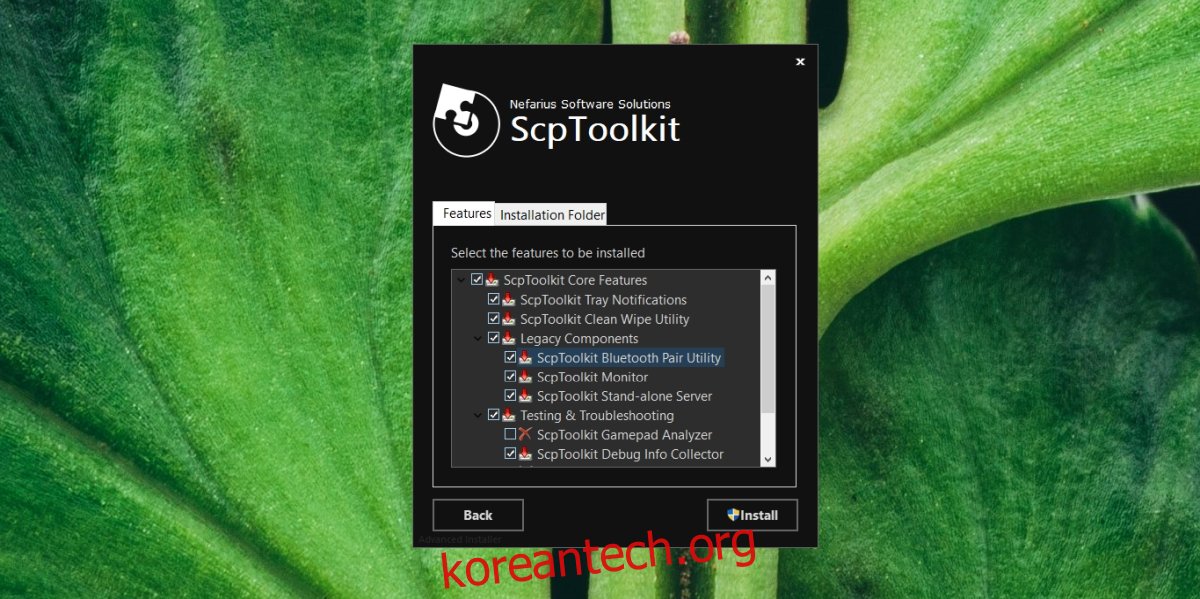
메시지가 표시되면 드라이버 설치 프로그램 실행 버튼을 클릭합니다.
설치할 드라이버를 선택합니다. PS3 컨트롤러의 경우 Dualshock 3 드라이버 설치 및 Bluetooth 연결을 확인하고 다음을 클릭해야 합니다.
컨트롤러 선택 드롭다운을 열고 목록에서 컨트롤러를 선택합니다.
다음을 클릭하고 드라이버 설치를 허용합니다.
설치가 완료되면 지원되는 게임과 함께 PS3 컨트롤러를 사용할 수 있습니다.
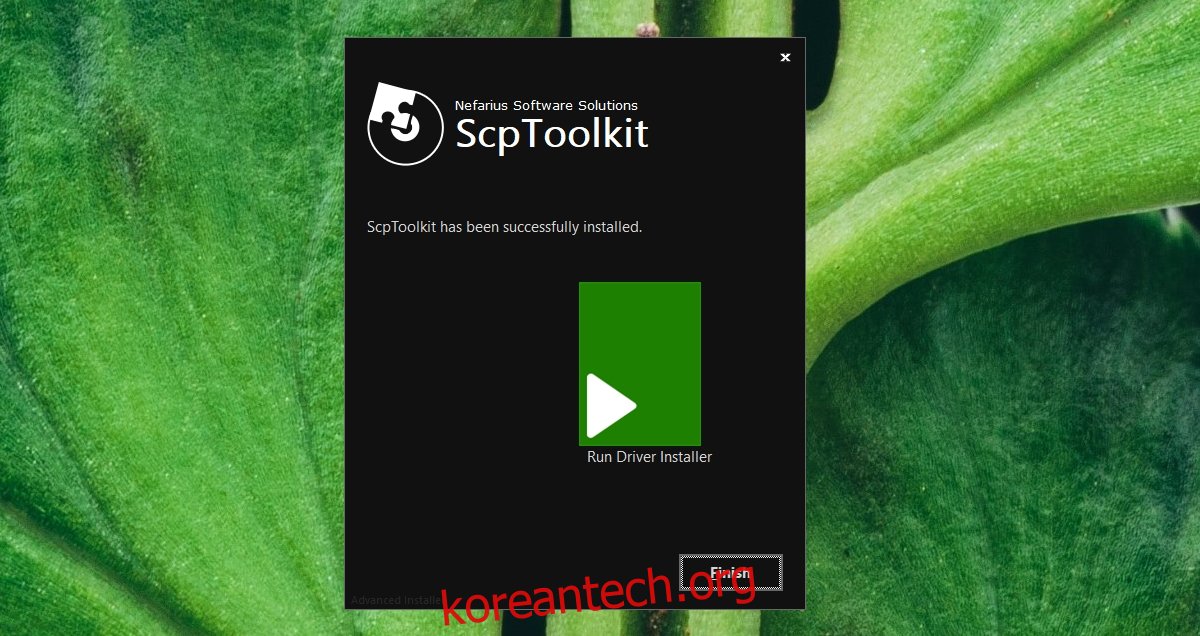
드라이버 서명 시행 비활성화
ScpToolkit은 일반적으로 그대로 잘 작동하지만 드라이버 설치에 실패하면 Windows 10에서 드라이버 서명 시행을 비활성화해야 할 수 있습니다.
시작 메뉴를 열고 전원 버튼을 클릭합니다.
Shift 키를 누른 상태에서 전원 메뉴에서 다시 시작을 클릭합니다.
문제 해결> 고급 옵션> 시작 설정으로 이동하십시오.
드라이버 서명 적용 비활성화 옵션을 선택하고 F7 키를 눌러 바탕 화면으로 부팅합니다.
ScpToolkit으로 드라이버를 다시 설치해 보십시오.
PS3 컨트롤러 및 Steam
Steam에서 게임을 하면 프로세스가 훨씬 쉬워집니다. Steam은 기본적으로 지원합니다.
컨트롤러를 시스템에 연결합니다.
스팀을 엽니다.
Steam은 자동으로 큰 그림 모드로 전환되며 그렇지 않은 경우 수동으로 전환합니다.
컨트롤러 설정 메뉴로 이동합니다.
PS3 컨트롤러를 설정합니다.
참고: 컨트롤러의 일부 고급 기능이 작동하지 않을 수 있지만 편안하게 게임을 즐길 수 있습니다.
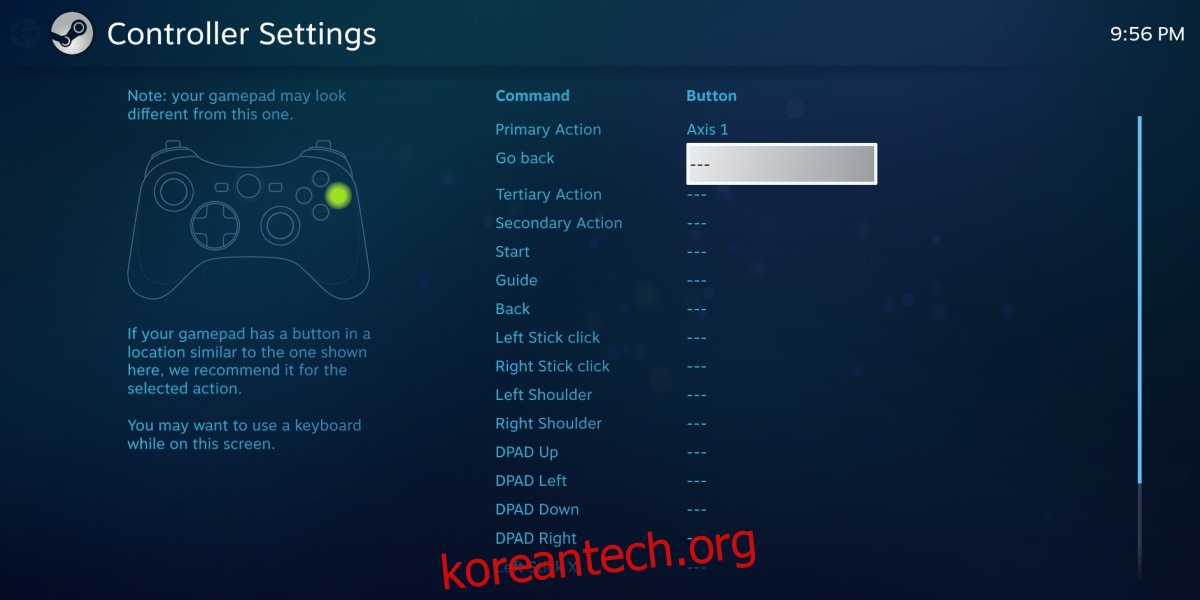
결론
PS3 컨트롤러가 주변에 있다면 작동하는 데 약간의 시간을 투자할 가치가 있습니다. 새 컨트롤러를 구입하려고 하고 Windows 10 PC와 함께 사용할 계획이라면 Xbox 컨트롤러를 구입하는 것이 가장 좋습니다. PlayStation 컨트롤러가 마음에 든다면 PS5 또는 PS4 컨트롤러를 구입하여 설정하기 쉽도록 하십시오.

